目次
キーボードの配列が日本語配列から英語配列に変わってしまった
Windows10のパソコンでトラブルがあって、リカバリーってのを行ったんですよね
リカバリーは無事終わって使い始めたんですが、
使っててキーボードから”¥”マークの文字が打てない事に気が付いたんです。空白ですね。
あれ?壊れたか?
と思って他のキーを押したら、まぁまぁちゃんと打てますが、
”@”のキーをタイプしたら”[”が出てきたので、ははーん、キーボードの配列が日本語キーボード(106/109キー)じゃなくて英語キーボード(101/102キー)配列になってしまっているのだなと推測
はて?Windows10のキーボード配列ってどこでなおすのだ?とググってみると
デバイスマネージャーで変更
検索するとデバイスマネージャーで変更する作戦がたくさん出てきました。
そこは昔のWindowsと変わってないねー、と作業を始めました。
具体的には
プログラムメニューから「Windows システム ツール」→「コントロール パネル」→「デバイス マネージャー」のキーボードをクリックして
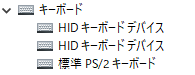 |
●「標準P S/2キーボード」を変更するらしいのでそこをクリックして |
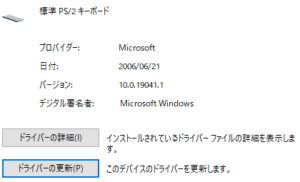 |
●「ドライバーの更新(P)」をクリックして |
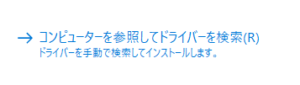 |
●コンピューターを参照してドライバーを検索 |
 |
●コンピューター上の利用可能なドライバーの一覧から選択します |
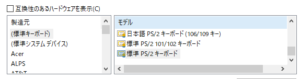 |
●互換性のあるハードウェアを表示のチェックを外して
●標準P S/2キーボードを 日本語P S/2キーボード(106/109キー)に変更する |
このように直しますよ、とググるとでてきたので、そのようにしてみたのですが
再起動しても直りません。。。
再度デバイスマネージャーを開くと、やっぱり「標準P S/2キーボード」になってます
ここじゃないか。。。
というわけで、探しました
キーボードの設定は他にもあった
Windows10には他の場所にキーボードの設定があったんですね
Windowsマークをクリックして「電源」の上にある「設定」アイコンをクリックすると設定ウィンドウが開いてきます
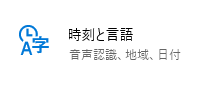 |
●「時刻と言語」のアイコンをクリックします |
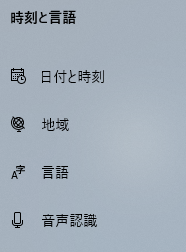 |
●左側のメニューに「言語」というのがあるのでそこをクリックします |
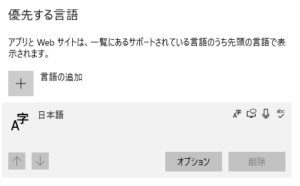 |
●右側の下の方に「日本語」というのがあって、そこの「オプション」をクリックします |
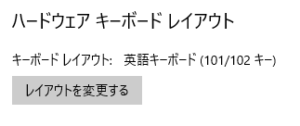 |
ありました!
ここのキーボードレイアウトが「英語キーボード(101/102キー)」になってるのが原因だったのですね 「レイアウトを変更する」をクリックします |
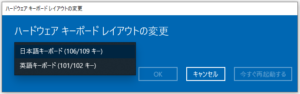 |
●日本語キーボード(106/109キー)に変更します |
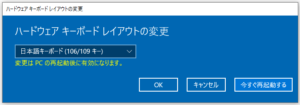 |
●OKをクリックして再起動すると無事に日本語キーボード配列になってくれます |
